Yhteenveto: Tämä viesti kertoo kuinka räätälöidä aseman kuvakkeita autorun.inf-sovelluksella kiinteille ja siirrettäville asemille. Tämä menetelmä koskee kaikkia Windows-versioita, mukaan lukien Windows 10.
Jos käytät useita ulkoisia asemia tai jos kiintolevylläsi on useita osioita, kumpikin erityyppisten tietojen tallentamiseksi, etiketti kutakin asemaa varten tunnistaa ne helposti. Vielä parempi vaihtoehto olisi määrittää mukautettu kuvake asemille, jotta ne tarjoavat sinulle visuaalisia vihjeitä asemien tunnistamiseksi jopa nopeammin kuin aseman kirjaimen tai tarran lukeminen.
Seuraava on asemaasetukset, jotka minulla on. Asema C: sisältää käyttöjärjestelmän ja ohjelmat, D: sisältää kaikki henkilökohtaiset tietoni ja käyttämäni shell-kansiot, jotka olen ohjannut sinne. Asema E: tallentaa multimediatiedostoja, tiedostohistoriani varmuuskopiot käyttävät F:, ja asema G: sisältää muutaman kannettavan sovelluksen.
![]()
Mukauta aseman kuvakkeita käyttämällä Autorun.inf
Aseman kuvakkeen lisääminen tehdään luomalla tiedosto autorun.inf aseman juurihakemistoon ja mainitsemalla mukautettu kuvake autorun.inf-tiedostoon. Kuvakeviite voi olla mukautettu .ico-tiedosto tai resurssi .exe- tai .dll-tiedoston sisällä. Tässä on esimerkki autorun.inf-tiedostosta, joka käyttää mukautettua software.ico- tiedostoa, jota aion käyttää ”Ohjelmisto” -asemaan.
[AUTORUN] Kuvake = software.ico
Avaa Muistio ja kirjoita yllä olevat rivit ja tallenna tiedosto aseman juurihakemistoon (esimerkki, x: \ autorun.inf). Jos sinulla on tietty kansio, joka tallentaa kaikki kuvakkeet, voit mainita polun sinne. Mutta on parempi pudottaa .ico-tiedosto aseman juurihakemistoon, varsinkin jos se on irrotettava asema.
![]()
Jos siirrettävässä asemassa on jo autorun.inf-tiedosto ja [AUTORUN] -osa, sinun on vain lisättävä tai muutettava ”Icon” -viittaus siihen. Valinnaisesti nämä kaksi tiedostoa voidaan asettaa “piilotettuiksi” tiedoston ominaisuuksien kautta, jotta visuaalinen sotku tyhjennetään aseman juurikansiosta.
Toista menettely jokaiselle asemalle, jonka kuvaketta haluat mukauttaa.
![]()
Käynnistä Windows uudelleen, ja aseman kuvakkeiden olisi pitänyt muuttua! Katso nyt, kuinka helppoa on tunnistaa asemia.

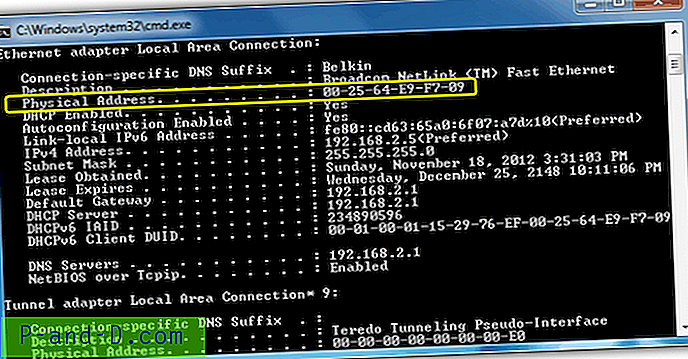

![[ROM] Asenna CyanogenMod 14 Moto G4 Plus -sovellukseen](http://p-and-d.com/img/tech-tips/474/install-cyanogenmod-14-moto-g4-plus.jpg)

